现在,你对维格云已经有了一个基本的认识,并拥有了属于自己的空间站。
接下来,我们就来了解一下如何创建一张维格云。
新建维格云
进入空间站后,点击「工作目录」右侧的「+」按钮,选择「新建空白维格云」,即可获得一张空白的维格云。
空白的表格中包含三个维格行和维格列。
使用模板中心创建维格云
除了自定义新建维格云之外,你还可以进入模板中心选择自己想要的模板进行维格云的创建。
点击侧边栏台的 「模板中心」 图标,或者点击 「工作目录」 右侧的 「+」 按钮,选择 「从模板创建」,即可进入挑选符合需求的模板进行维格云搭建。
例如,选择「OKR 管理 – 系统版」的模板,点击「使用模板」即可获得该模板。你可以根据该模板的内容设置进行调整,更加节省时间地搭建属于自己的维格云。
自定义维格列
与传统电子表格不同的是,每一列需要设置固定字段类型,而维格云提供了丰富的字段类型选择,从基础的「单选」、「数字」到更高阶的「神奇关联」、「神奇引用」等,你可以根据自己的内容类型,选择最适合的字段。
首先,新建一个维格列。点击标题行中的「+」按钮,
或者右键单击标题行,选择「向左插入列」或「向右插入列」。
接着,选择维格列类型。
《深入了解维格列》
展开维格行
与传统电子表格不同,你可以展开单个记录卡片,查看关于它的所有维格列内容。
右键单击选定单元格选择「展开行」或者直接点击选定单元格左侧的开展按钮即可。
展开的页面还可以显示「动态」栏。在这里,你可以通知成员、留下评论等等,让团队间的协作交流变得更加高效和便捷。
《深入了解维格行》
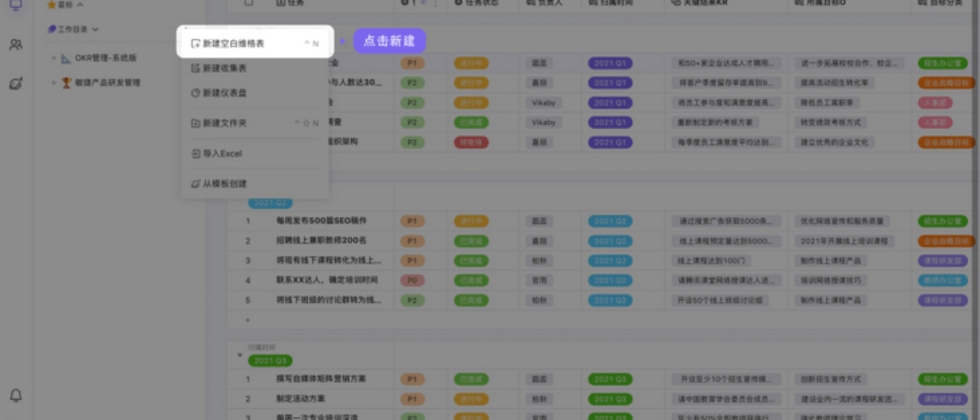
« 上一篇
《低代码指南》——如何自定义维格云视图下一篇 »
《低代码指南》——一分钟玩转维格云空间站引用和评论
推荐阅读
低代码维格云回收舱
LCHub低代码社区阅读 591
2025年央企数字化转型:信创环境下6大项目管理平台对比评测
3Q聊工具赞 1阅读 842
敏捷开发框架下的低代码应用:交付效率与代码质量的协同优化路径
JeeLowCode阅读 2k
强烈推荐|新手从搭建到二开TinyEngine低代码引擎
OpenTiny社区赞 1阅读 833
TinyEngine v2.2版本发布:支持页面嵌套路由,提升多层级路由管理能力&开发分支调整
OpenTiny社区赞 1阅读 774
ERP是什么?一文搞懂ERP与CRM、MRP、PLM、APS、MES、WMS、SRM之间的关系!
软件部长阅读 868

2025年主流项目管理软件比较:Jira、Worktile、Project等14款
已注销阅读 838

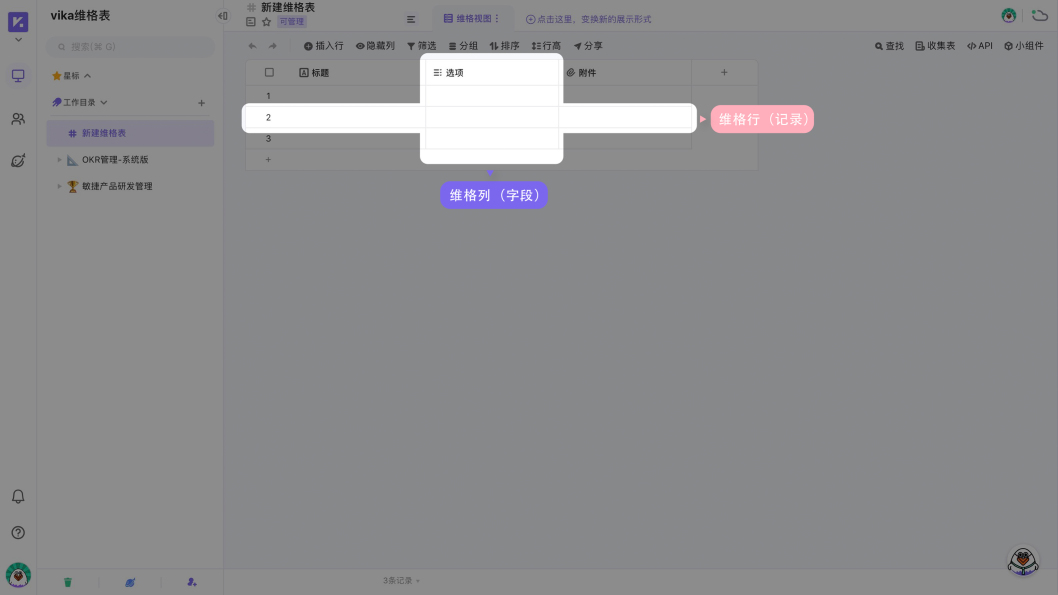


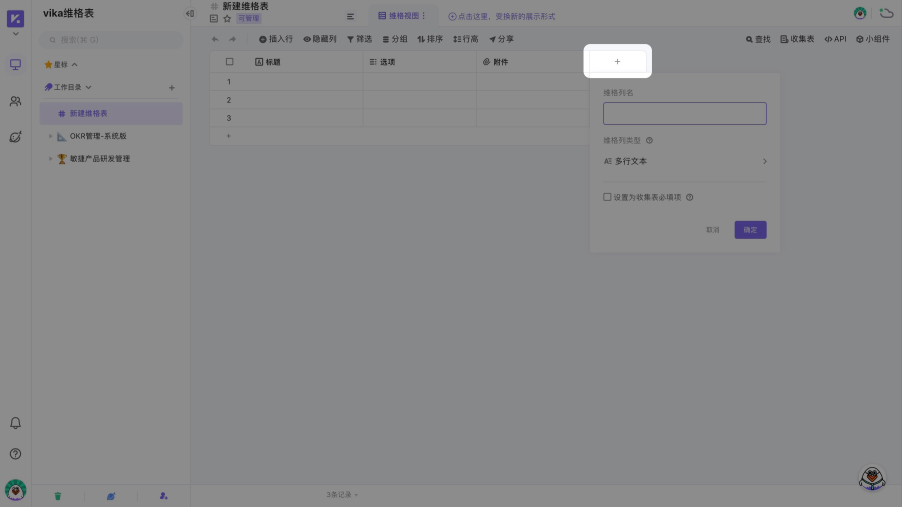


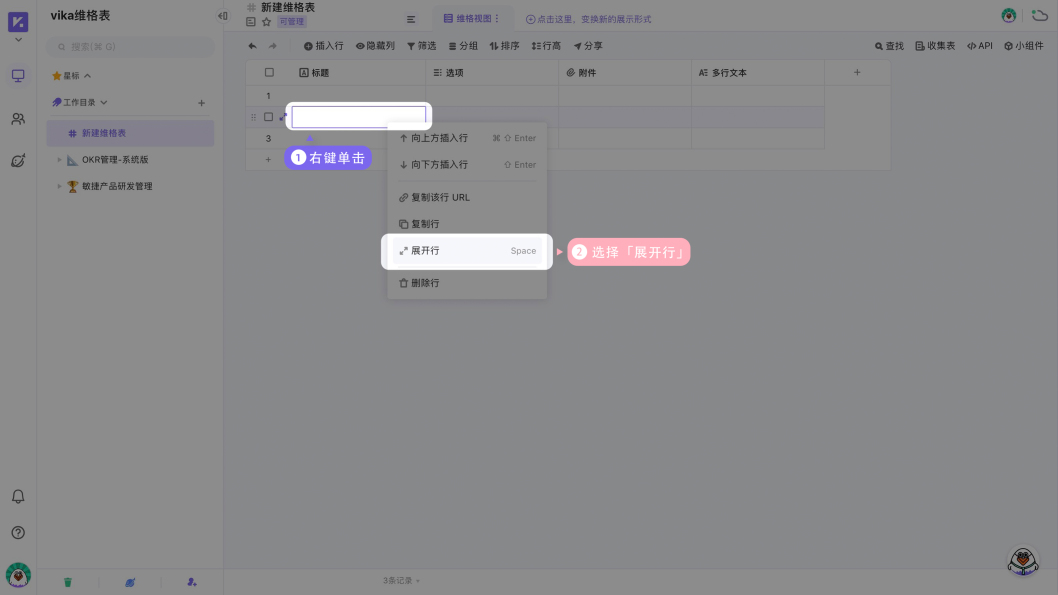
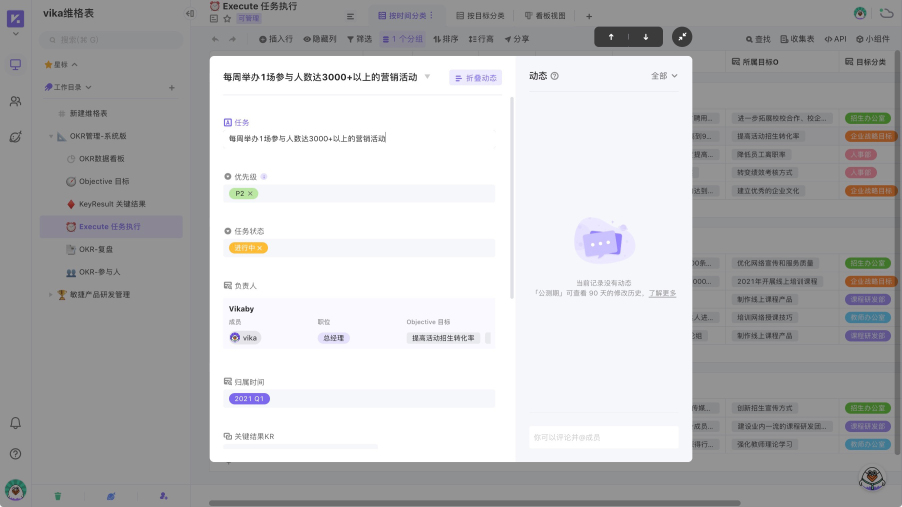
**粗体** _斜体_ [链接](http://example.com) `代码` - 列表 > 引用。你还可以使用@来通知其他用户。